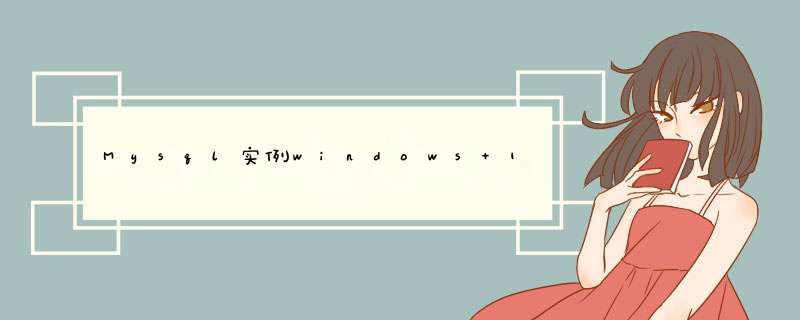
《MysqL实例windows 10 下安装MysqL 5.7.17的简单笔记》要点:
本文介绍了MysqL实例windows 10 下安装MysqL 5.7.17的简单笔记,希望对您有用。如果有疑问,可以联系我们。
之前一直在linux下用MysqL,安装也很简单,今天试一下windows下安装,发现还真有坑.MysqL学习
还好搞定了,把安装过程记录一下.MysqL学习
1. 首先我们得去MysqL官网下载我们需要的资源,选择Downloads―>Community,这时候就能看到MysqL Community ServerMysqL学习
下载MysqL-5.7.10-winx64.zip版本的安装包.MysqL学习
解压后路径:G:\MysqL\MysqL-5.7MysqL学习
2.在这个路径下,新建my.iniMysqL学习
[MysqL]MysqL学习
; 设置MysqL客户端默认字符集MysqL学习
default-character-set=utf8MysqL学习
[MysqLd]MysqL学习
;设置3306端口MysqL学习
port = 3306MysqL学习
; 设置MysqL的安装目录MysqL学习
basedir=G:\MysqL\MysqL-5.7MysqL学习
; 设置MysqL数据库的数据的存放目录MysqL学习
datadir=G:\MysqL\MysqL-5.7\dataMysqL学习
tmpdir=G:\MysqL\MysqL-5.7\data //这里是关键,网上教程遗漏了这一步MysqL学习
; 允许最大连接数MysqL学习
max_connections=200MysqL学习
; 服务端使用的字符集默认为8比特编码的latin1字符集MysqL学习
character-set-server=utf8MysqL学习
; 创建新表时将使用的默认存储引擎MysqL学习
default-storage-engine=INNODBMysqL学习
3.以管理员身份打开cmd窗口后,将目录切换到你的解压文件bin目录下.再输入MysqLd install回车运行就可以了,注意是MysqLd不是MysqL.MysqL学习
4.接下来我们用MysqLd --initialize 先初始化data目录.要不然MysqL5.7的文件夹下面不会出现data文件夹,data文件夹下又会有一个MysqL文件夹MysqL学习
5.接着就是在输入net start MysqL启动服务.或者不嫌麻烦的话,就手动启动.打开服务,启动MysqL服务.到这里基本就完成了,MysqL的安装啦.MysqL学习
总结my.ini红色部分和第4步是关键,遗漏了,MysqL将无法启动.MysqL学习
以上所述是小编给大家介绍的windows 10 下安装MysqL 5.7.17的简单笔记,希望对大家有所帮助,如果大家有任何疑问请给我留言,小编会及时回复大家的.在此也非常感谢大家对内存溢出PHP网站的支持!MysqL学习
总结以上是内存溢出为你收集整理的Mysql实例windows 10 下安装mysql 5.7.17的简单笔记全部内容,希望文章能够帮你解决Mysql实例windows 10 下安装mysql 5.7.17的简单笔记所遇到的程序开发问题。
如果觉得内存溢出网站内容还不错,欢迎将内存溢出网站推荐给程序员好友。
欢迎分享,转载请注明来源:内存溢出

 微信扫一扫
微信扫一扫
 支付宝扫一扫
支付宝扫一扫
评论列表(0条)